Cómo cambiar el tipo de moneda que muestra Google Maps según la región en la que estés
Esta configuración te permite ver los precios en la moneda nativa del lugar en que te encuentras, por lo que antes tendrás que cambiar tu región.
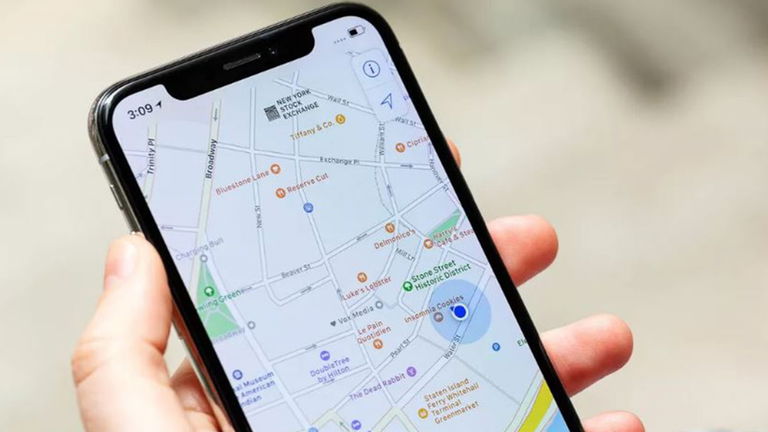
Google Maps es el servicio de mapas en la web más utilizado en todo el mundo, y para nadie es un secreto que ofrece una gran cantidad de funciones, como por ejemplo, la posibilidad de compartir tu ubicación con los demás, entre otras características que lo convierte en el favorito de los usuarios. Pero una función que tal vez aún no conoces es la que te permite cambiar el tipo de moneda, para tener una idea más precisa de los precios que se manejan en una determinada región o país.
Ya sea que viajes, vivas en el extranjero, busques pasajes aéreos o simplemente sientas curiosidad por los costos de los hoteles en otras latitudes, cambiar la configuración de moneda de la aplicación Google Maps es una excelente función. Y lo mejor de todo es que solo debe tomarte un momento, y aquí te mostraremos paso a paso cómo hacerlo.
¿Por qué cambiar el tipo de moneda en Google Maps?
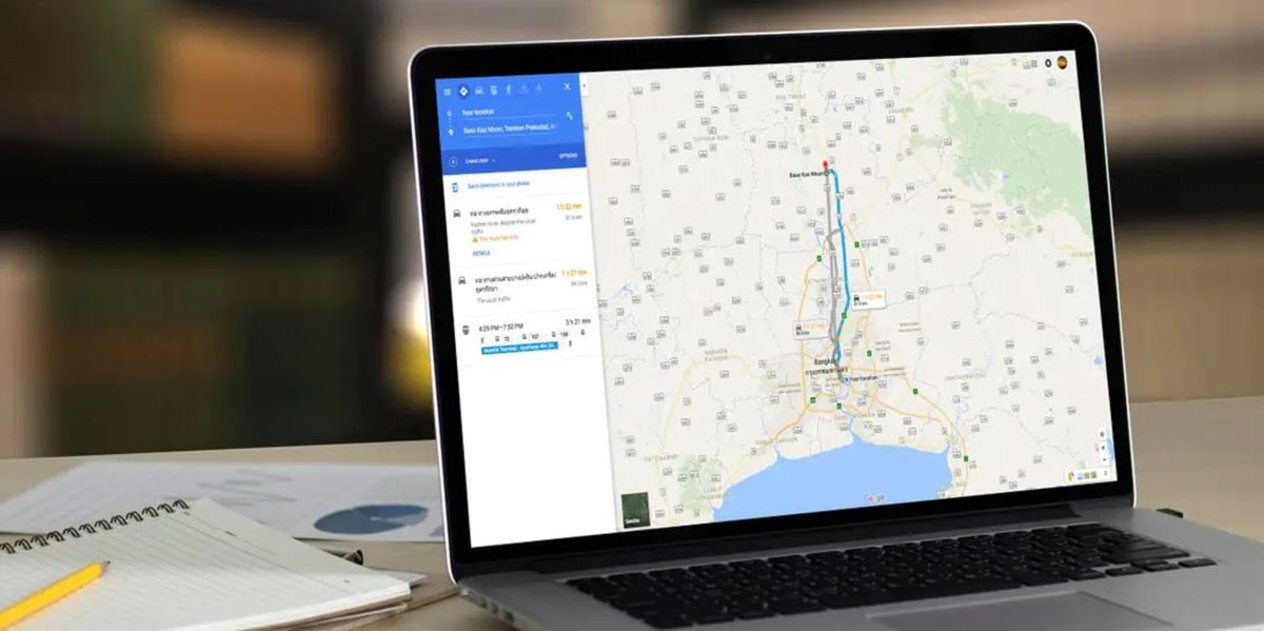
Es muy probable que aún no conozcas esta función de Google Maps, ya que a pesar de su gran utilidad, es una de las características menos publicitadas de la aplicación. Y es que, la mayoría de nosotros sabe como utilizar la app sin conexión a Internet, aún estando en otro país, o simplemente lejos de casa, pero, ¿qué pasa si deseas saber el precio de algún artículo o servicio antes de visitar un lugar? La respuesta es muy sencilla: Google Maps lo hace posible.
Esta función te resultará particularmente útil para conocer el costo de los hoteles, gasolineras, restaurantes y demás negocios locales, dependiendo de la ubicación geográfica en la que te encuentres. Eso sí, te adelantamos que para cambiar el tipo de moneda en Google Maps, también deberás cambiar tu región. Tal vez suene algo complejo, pero la verdad es que es más simple de lo que imaginas, y afortunadamente, puedes hacer esto usando cualquier navegador desde tu Mac o tu PC.
Cambia el tipo de moneda en Google Maps en pocos pasos
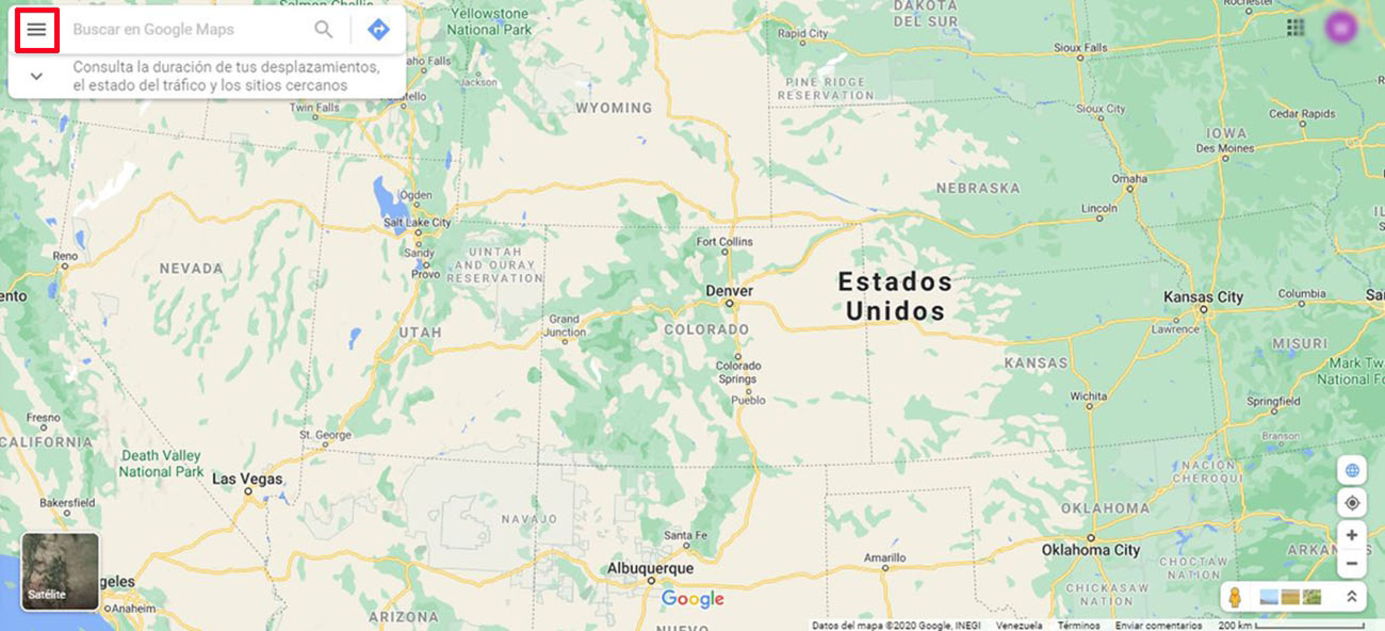
Como te mencionamos anteriormente, para poder usar esta característica de Google Maps, también tendrás que cambiar tu región. Sin embargo, todos los pasos son bastante sencillos, y a continuación te los mostramos en detalle:
- Abre el navegador de tu preferencia desde una Mac o PC e inicia sesión en tu cuenta de Google.
- Una vez hecho esto, ingresa al sitio web de** Google Maps.**
- Ahora, haz clic en el icono de menú, identificado con tres líneas horizontales que están ubicadas en el lado izquierdo de la barra de búsqueda.
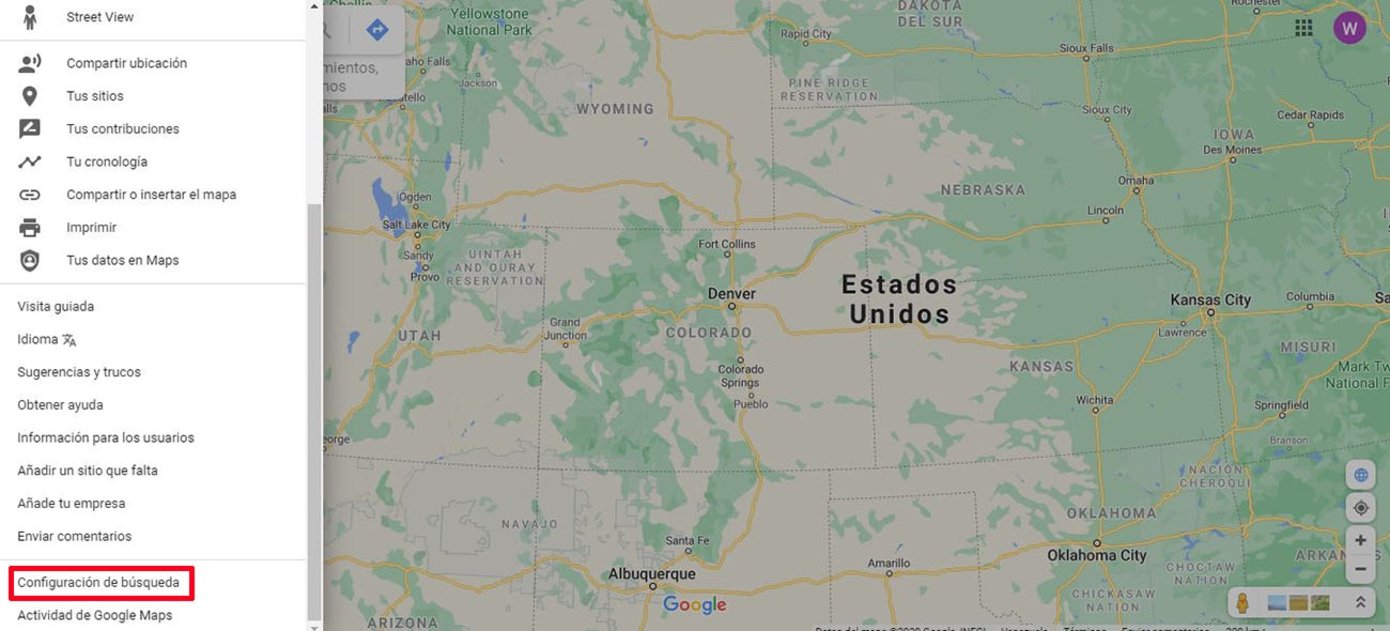
- En la parte inferior del menú, haz clic sobre la opción Configuración de búsqueda.
- En la página que se abrirá a continuación, desplázate hacia abajo hasta llegar a la sección **Configuración de región. **
- Aquí encontrarás una lista de países. Puede hacer clic en la opción Ver más para abrir la lista completa y mucho más larga con todos los países disponibles.
- Luego, selecciona la región en la que deseas que Google Maps use la moneda, haciendo clic en la burbuja junto a ella.
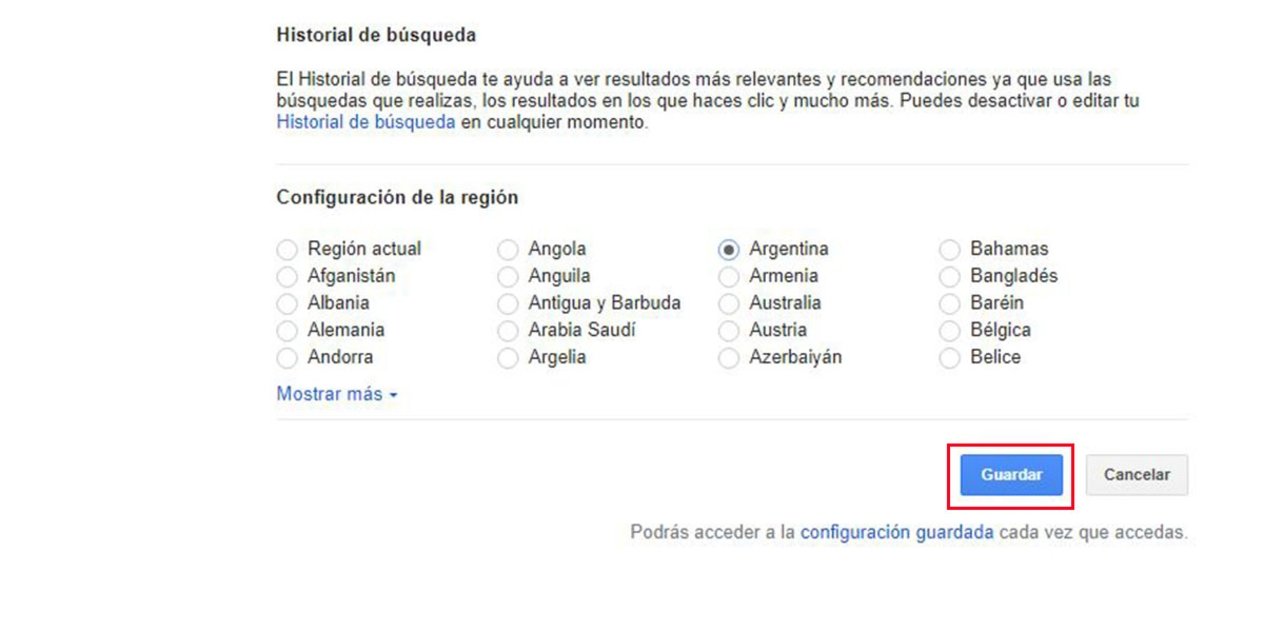
- Para finalizar, selecciona la opción Guardar en la parte inferior de la página.
- Esto debería cambiar la configuración de toda tu cuenta de Google, lo que significa que, en consecuencia, también tendrá efecto en la app móvil de Google Maps, por lo que ahora podrás ver los precios en la moneda de la región seleccionada.
Cuando busques hoteles, gasolineras u otro tipo de establecimientos o servicios, Google Maps te mostrará sus precios actuales utilizando como referencia la región que hayas configurado previamente. Y ahora que ya conoces esta función, tal vez te interese saber cómo usar YouTube Music en el modo de navegación de Google Maps.